De temps en temps, Windows 10 affiche une notification `` Liez votre téléphone et votre PC. Envoyez facilement des pages Web de votre téléphone vers votre PC. Suggéré'. Cela peut être très ennuyeux si vous n'avez pas l'intention de relier vos appareils. Voici comment désactiver cela.

Commençant par Mise à jour Windows 10 Fall Creators , il est possible de connecter votre téléphone à votre PC. Une nouvelle option, «Téléphone», dans l'application Paramètres vous permettra de configurer les options requises. Au moment d'écrire ces lignes, Windows 10 ne peut être couplé qu'avec votre téléphone Android. Le support iOS arrive bientôt.
transferir una unidad de Google a otra
Publicité
aplicación para ver quién ve tus videos de instagram
Une fois que votre PC et votre téléphone sont liés, vous pouvez envoyer une URL Web à votre ordinateur via le navigateurPartageroption sur le téléphone. La fonctionnalité utilise votre compte Microsoft pour en savoir plus sur les appareils connectés et pour transférer les données entre eux. Il faut également installer une application spéciale «Microsoft Apps» à partir de Google Play.
Lorsqu'un téléphone et un PC sont liés et que la nouvelle application est installée, une nouvelle commande apparaît dans le menu de partage. Cela s'appelle «Continuer sur PC». Il est livré avec deux options, «Continuer maintenant» et «Continuer plus tard». Si vous sélectionnez «Continuer maintenant», le site Web actuellement ouvert s'ouvrira immédiatement sur le PC Windows 10 lié. Sinon, il apparaîtra dans le centre d'action sous forme de notification.
Si vous ne trouvez aucune utilité pour cette fonctionnalité, il pourrait être ennuyeux de voir des notifications constantes sur la liaison de votre téléphone. Voici comment les désactiver.
Pour désactiver la notification Lier votre téléphone dans Windows 10 , procédez comme suit.
hacer clic en el icono de Windows no hace nada
- Ouvrez le Application Paramètres .
- Aller àSystème - Notifications et actions.
- Sur la droite, allez àNotificationset désactivez l'optionObtenez des conseils, des astuces et des suggestions lorsque vous utilisez Windows.
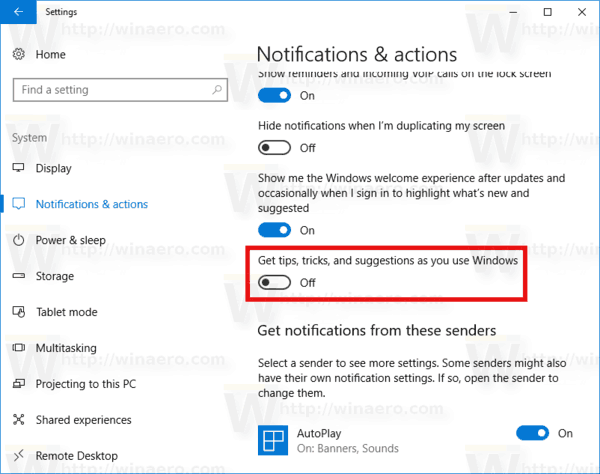
- Maintenant, faites défiler jusqu'à la sectionRecevez des notifications de ces expéditeurs.
- Désactivez l'option «Suggéré».
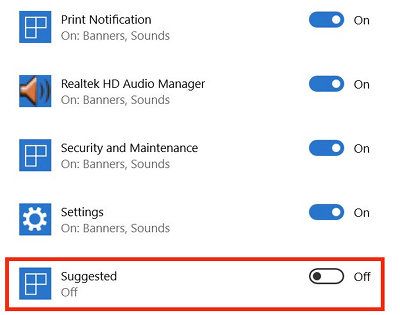
Cela devrait suffire à se débarrasser de ces pop-ups ennuyeux.

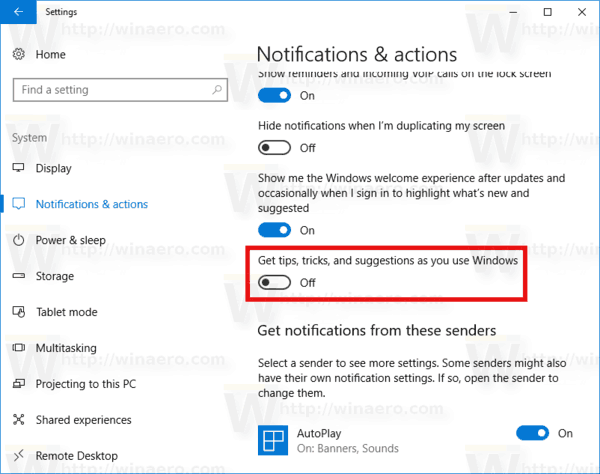
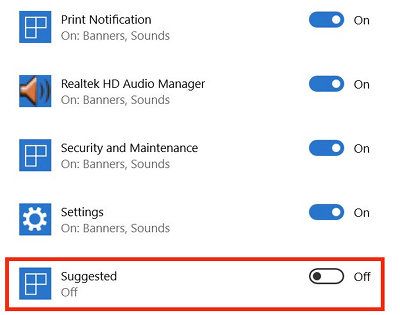


![Comment voir les numéros bloqués sur Android étape par étape [Tous clarifiés]](https://www.macspots.com/img/blogs/79/how-see-blocked-numbers-android-step-step.jpg)





